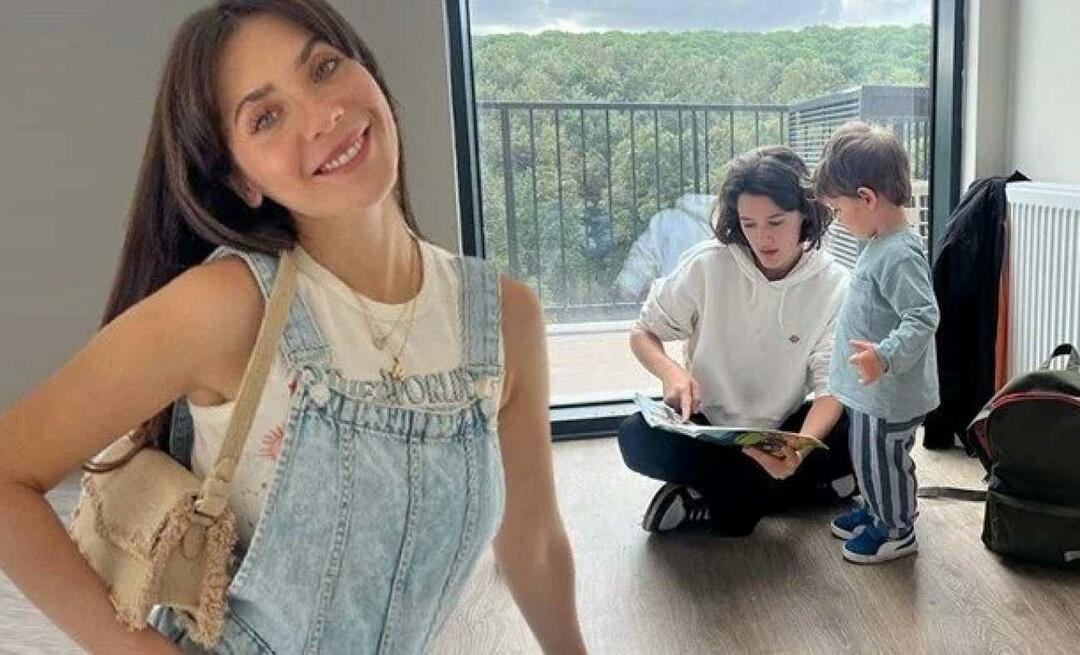Как бързо да получите статистика на колони в Google Sheets
Продуктивност Google листове Google / / December 18, 2020
Последна актуализация на

Електронните таблици са изцяло свързани с данни и голяма част от времето, което включва числа. Независимо дали следите бюджета, продуктите, инвентара си, загубата на тегло, дохода или нещо подобно, в електронната си таблица имате числа. И с това идва анализът на тези числа.
Един супер лесен начин да получите подробности за вашите цифрови данни е a Google Таблици функция, наречена Статистика на колони. Това ви позволява да анализирате данните в колона и да получавате бързи статистически данни за тях. Ако това е функция, за която все още не сте чували или пробвали, groovyPost е тук, ще ви помогне да използвате статистика на колони в Google Sheets.
Защо да използвам статистически данни за колони в Google Sheets?
Отговорът на този въпрос е прост, за да получите бързо статистически данни за данните във вашата колона. Не е нужно да се притеснявате за използването на формули, вмъкването на редове за общите стойности на колоните или очните очи колко пъти виждате същата стойност. Статистика на колоните в Google Sheets ви дава този вид информация с няколко кликвания.
Така че функцията не само ви спестява време, като осигурява по-бърз анализ на данните, но намалява риска от грешки, като събира статистика за вас.
Достъп до статистиката на колоните във вашия лист
Статистика на колоните е подобна на други функции в Google Таблици като условно форматиране - след като влезете в нея, ще видите странична лента, която можете да държите отворена и да я използвате за други данни във вашия лист.
Изберете колоната във вашия лист, който искате да използвате, за да започнете и щракнете Данни > Статистика на колоните. Като алтернатива щракнете с десния бутон върху колоната или щракнете върху стрелката до заглавната буква и изберете Статистика на колоните.
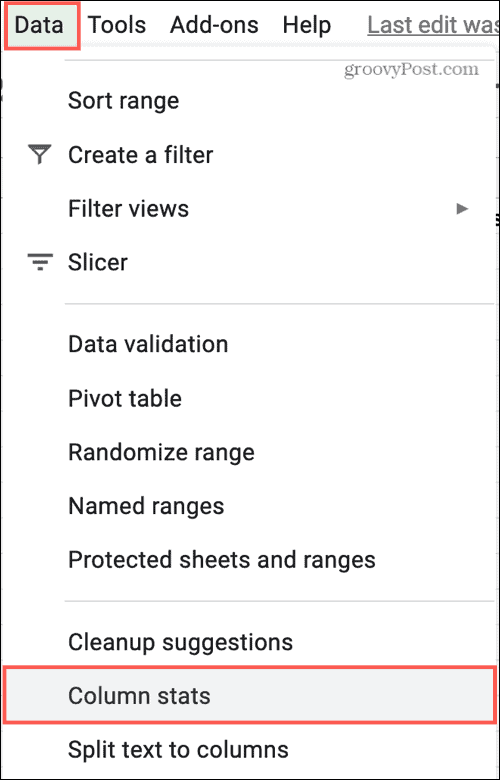
И там е тази удобна странична лента отдясно на вашия лист! Можете да го държите отворен и да изберете други колони във вашия лист или да получите статистика за колони на различни листове във вашата работна книга. Когато приключите с използването на Статистика на колоните, просто щракнете върху х в страничната лента, за да го затворите.

Анализирайте данните със статистика на колони
Може да се изненадате от количеството и видовете подробности, които виждате в Статистика на колоните. За да улесним малко тези инструкции, ще разгледаме подробностите в страничната лента на колоната от горе до долу.
Селектор на колона: Можете да се придвижвате между колоните във вашия лист, като използвате това поле в горната част на страничната лента. Ако имате заглавки на колони, ще видите тези имена. Ако не, ще видите буквите в колоната. Използвай стрелки за придвижване между колоните.
Игнорирайте редовете: Използвайте този удобен инструмент за елиминиране на данни в статистиката, започвайки от ред 1. Въведете номер или използвайте знаци плюс и минус за да игнорирате този диапазон от редове във вашия лист. Например, ако искате да премахнете редове от 1 до 5 в статистиката, въведете 5. Ти не може да посочи определен ред пренебрегвам.
Ако използвате знаците плюс и минус, ще видите редовете, които пренебрегвате „премахване на маркирането“, докато щраквате върху тези бутони. И с това статистиката се променя, за да ги игнорира незабавно.
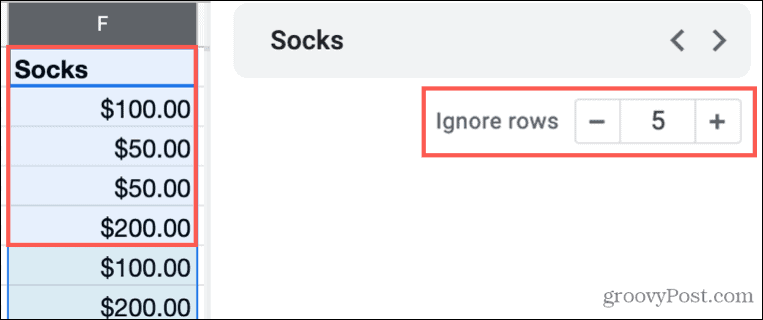
Брой и разпределение: Тази изящна диаграма показва колко пъти дадена стойност се показва в колоната (Count) и как се разпределят стойностите (Distribution). Изберете една от тези опции, за да видите графиката и поставете курсора върху лента в графиката за подробности.
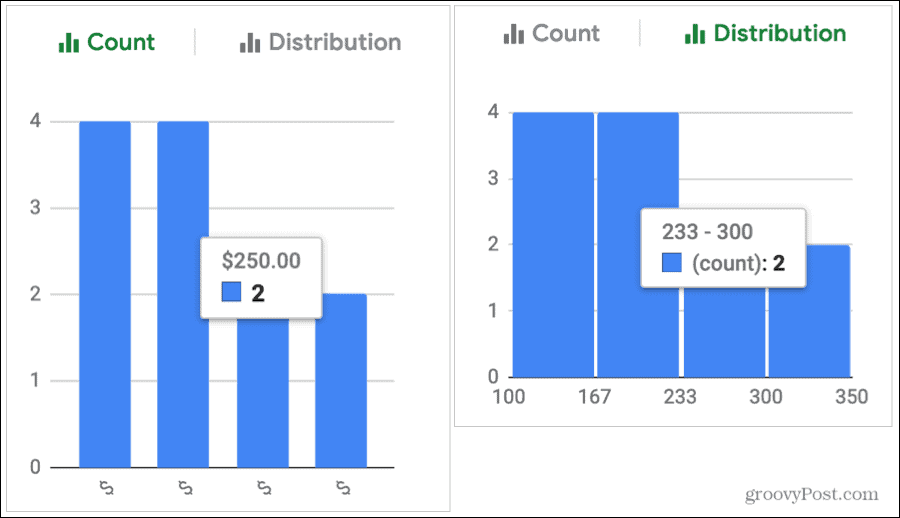
Честота: Вижте колко често се показва стойност в колоната (същата като Count, по-горе), сортирана по един или друг Повечето или Най-малко. Бонус за този раздел е, че когато задържите курсора на мишката върху даден елемент, ще видите всички събития, маркирани в колоната.
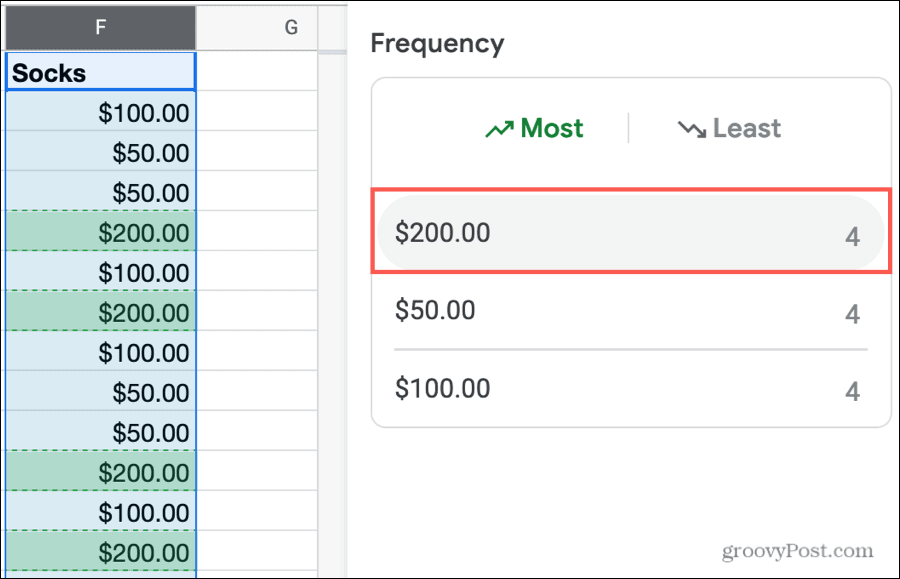
Обобщение: Последният раздел в страничната лента е богата информация. Ще видите общия брой редове във вашата колона и броя на празните клетки, които тя съдържа. Можете също така да прегледате броя на уникалните стойности, сумата, средната, средната, минималната и максималната стойности.
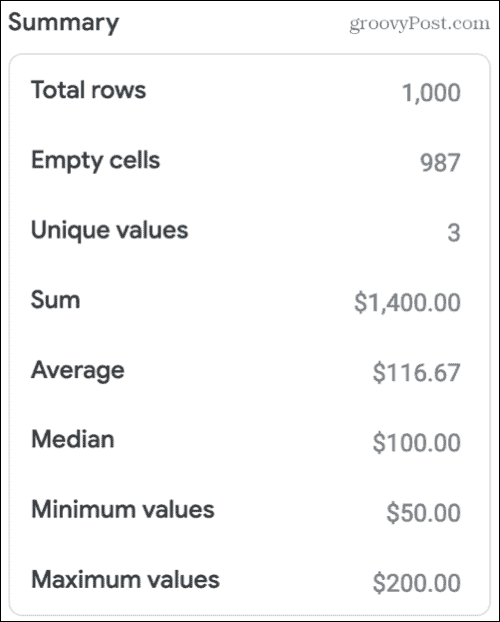
Имайте предвид, че обобщението се променя в зависимост от вида на данните във вашата колона. И можете да използвате Статистика на колоните за текстови данни, както и за числа. Например, ако имате продуктов лист и преглеждате налични цветове, но няма да имате неща като сума, средна стойност или медиана в Резюмето.
Използвайте статистика на колоните за текст
Въпреки че функцията „Статистика на колоните“ е страхотна за работа с числа, тя е доста полезна и за текст във вашите листове.
С примера с продуктовия лист по-горе можете лесно да използвате раздели Брой и Честота, за да видите например колко хора са поръчали червения цвят.
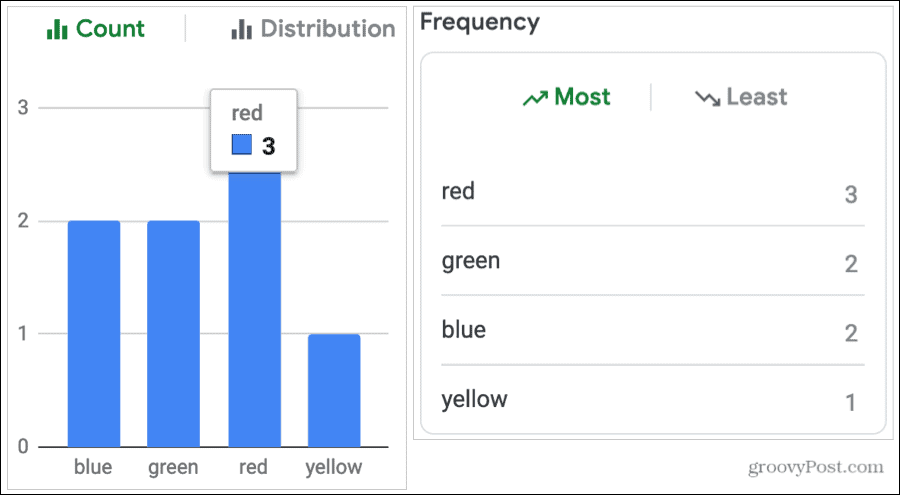
Друга страхотна употреба е зацапването дубликати във вашия лист. Може да имате колона с имейл адреси за вашите клиенти. Използвайте раздела Честота и сортирайте по Most. Ако в тази колона има повече от един и същ имейл адрес, ще го видите с един поглед.
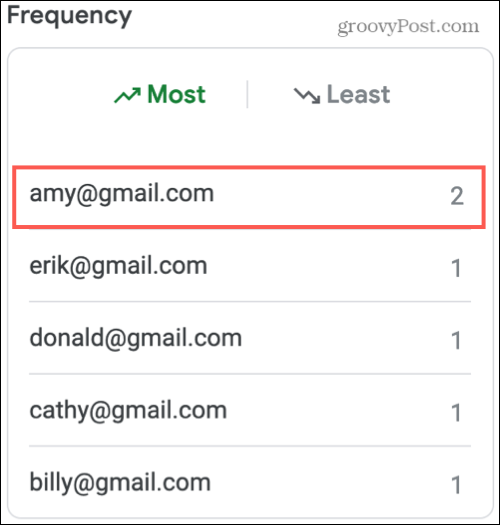
Използвате Google Sheets за проследяване на оценките на вашите ученици? Можете да използвате Брой или Честота, за да видите бързо колко ученици са спечелили всяка оценка по тест или задача, A, B, C и т.н.
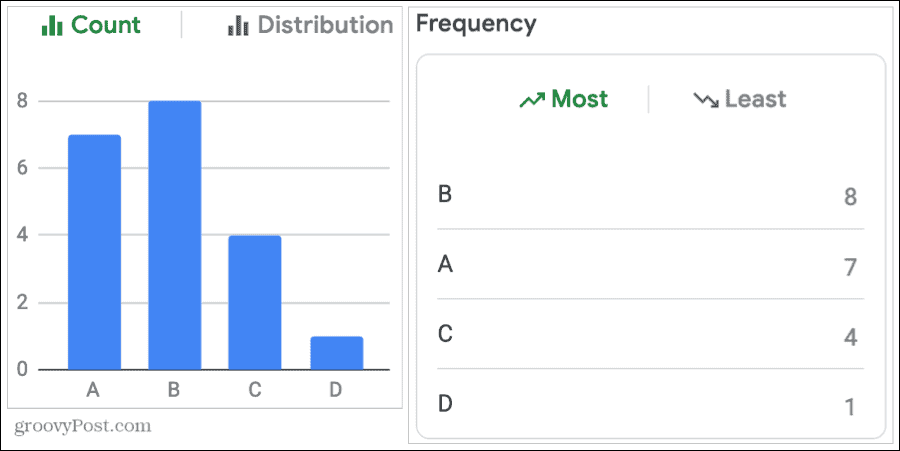
Има много приложения за статистиката на колоните в Google Sheets както за числа, така и за текст.
Бележки за статистиката на колоните
Когато започнете да използвате тази отлична функция в Google Sheets, ето няколко бележки, които трябва да имате предвид, докато анализирате данните си с нея.
- Скритите и филтрирани редове са включени в подробностите за статистиката на колоните. Ако видите данни в колоната Статистика, които изглеждат странни, проверете за скрити редове.
- Включени са и редове за горен и долен колонтитул. Това е важно, когато преглеждате Обобщени елементи като уникални стойности, сума, средна стойност и други изчислени суми. Не забравяйте, че можете да използвате опцията Игнориране на редове, за да изключите заглавен ред от статистиката.
Получавайте бързи подробности със статистика на колоните на Google Sheets
Ако имате нужда от информация за вашите данни с един поглед, независимо дали сумата от колона или броят пъти, в които дадена стойност се показва в нея, Статистика на колоните в Google Sheets е отличен инструмент.
А за онези моменти, когато трябва да използвате функции, разгледайте нашите инструкции за използвайки COUNTIF и VLOOKUP в Google Sheets.
Вашето ръководство за споделяне на документи в Google Документи, Таблици и Презентации
Можете лесно да си сътрудничите с уеб-базираните приложения на Google. Ето вашето ръководство за споделяне в Google Документи, Таблици и Презентации с разрешенията ...